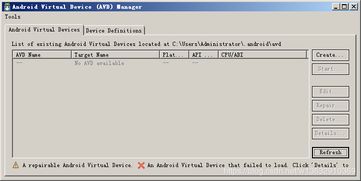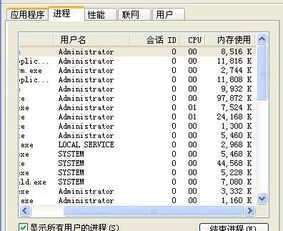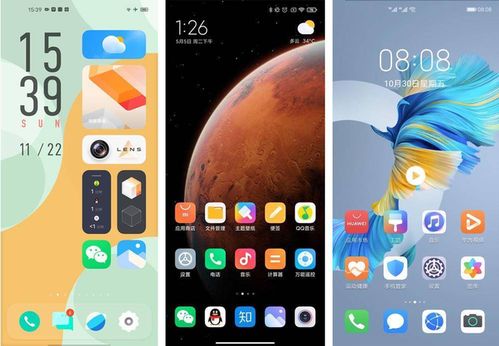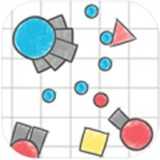安卓清除系统默认,提升使用体验
时间:2025-04-27 来源:网络 人气:
手机里的那些默认设置,是不是有时候让你觉得有点头疼呢?比如,打开网页总是默认用某个浏览器,发短信也总是跳出来那个固定的短信应用。别急,今天就来教你如何轻松清除安卓手机的系统默认设置,让你的手机焕然一新!
一、安卓5.0之前版本:小步骤大改变
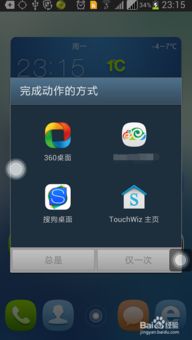
如果你的手机还在使用安卓5.0之前的系统,那么清除默认设置的过程其实很简单。跟着我一起做,保证你轻松上手!
1. 打开设置:点开手机屏幕下方的“设置”图标,那通常是一个齿轮形状的图标。
2. 更多设置:在设置菜单里,找到并点击“更多”或“系统”选项,这通常在菜单的底部。
3. 应用程序:进入“更多设置”后,你会看到“应用程序”或“应用管理”这样的选项,点击它。
4. 管理应用程序:在这里,你可以看到手机上安装的所有应用。找到你想要更改默认设置的应用,点击它。
5. 默认启动:向下拉,找到“默认启动”或“默认设置”这样的选项,点击它。
6. 清除默认设置:在这里,你可以看到当前默认设置的应用,点击“清除默认设置”,然后确认你的选择。
二、安卓5.0及之后版本:一键搞定
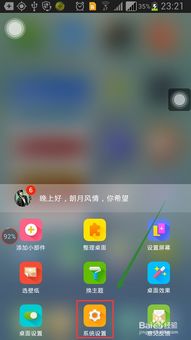
从安卓5.0开始,清除默认设置的过程变得更加简单,只需要几个简单的步骤。
1. 打开设置:同样的,先找到并点击“设置”图标。
2. 默认应用程序:在设置菜单中,找到并点击“默认应用程序”或“默认应用”这样的选项。
3. 选择应用:在这里,你可以看到所有可以设置默认的应用。点击你想要更改的应用。
4. 清除默认设置:点击“清除默认设置”,然后确认你的选择。
三、清除默认设置的小技巧
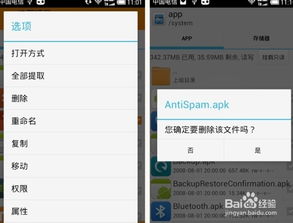
1. 备份重要数据:在清除默认设置之前,最好先备份一下重要数据,以防万一。
2. 谨慎操作:清除默认设置可能会影响某些应用的正常使用,所以在操作之前,最好先了解一下该应用的功能。
3. 个性化设置:清除默认设置后,你可以根据自己的喜好重新设置默认应用,让你的手机更加个性化。
四、常见问题解答
Q:清除默认设置后,应用会怎样?
A:清除默认设置后,应用仍然可以正常使用,只是不再作为默认应用。
Q:所有应用都可以清除默认设置吗?
A:不是的,有些系统应用可能无法清除默认设置。
Q:清除默认设置会影响手机性能吗?
A:通常情况下,清除默认设置不会对手机性能产生影响。
五、
通过以上步骤,相信你已经学会了如何清除安卓手机的系统默认设置。现在,让你的手机焕然一新,享受更加个性化的使用体验吧!记得,手机是为你服务的,不要让它成为你的负担哦!
相关推荐
教程资讯
系统教程排行